我们在重装win7系统后也会遇到一些问题,比如最常见的win7重装系统之后连不上网问题,对此我们遇到重装系统无法联网怎么办呢,今天小编就把win7重装系统后无法连接到网络的解决方法带给大家。
重装系统无法联网怎么办
1.鼠标右键点击计算机,在出现的选项中找到【设备管理器】。
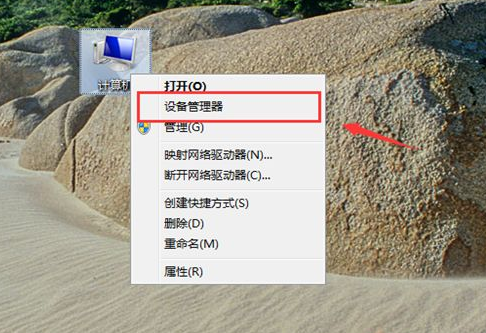
2.打开设备管理器窗口后,我们在上面点击操作,在该页面的选项当中点击【扫描检测硬件改动】。
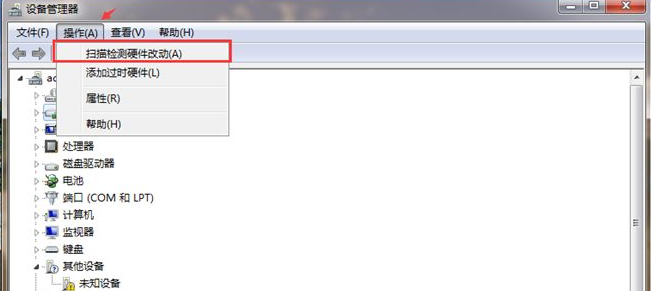
3.此时我们能看到正在安装设备驱动程序,等待下载完成。
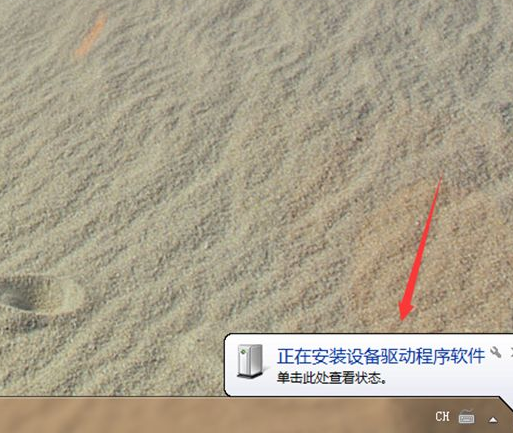
4.驱动安装完成后,一般都可以连接上网络啦,如果依旧无法使用网络连接,那么我们双击网络适配器里面的驱动程序。
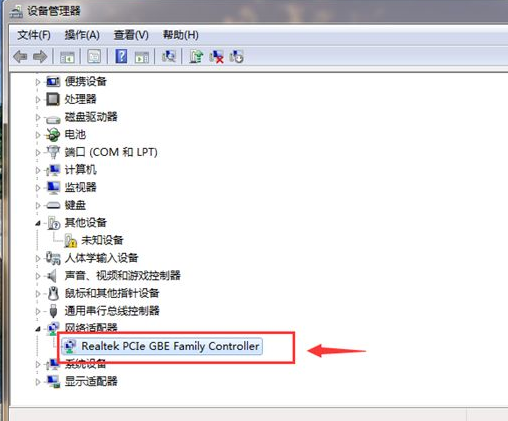
5.在弹出来的属性页面中,点击【更新驱动程序】功能。
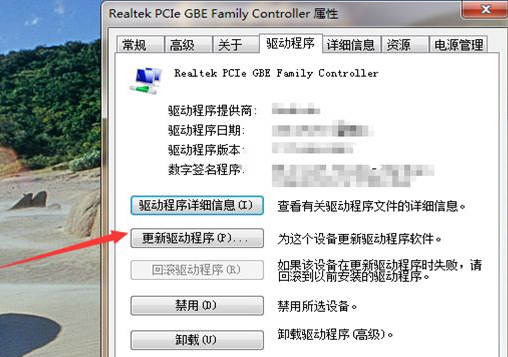
6.等待驱动更新完成,此时电脑就修复完成啦。
以上就是win7重装系统后无法连接到网络的解决内容所在,当我们重装系统后网络无法连接可以根据上述方法进行修复。

我们在重装win7系统后也会遇到一些问题,比如最常见的win7重装系统之后连不上网问题,对此我们遇到重装系统无法联网怎么办呢,今天小编就把win7重装系统后无法连接到网络的解决方法带给大家。
重装系统无法联网怎么办
1.鼠标右键点击计算机,在出现的选项中找到【设备管理器】。
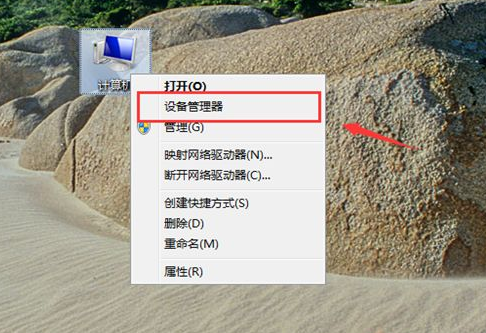
2.打开设备管理器窗口后,我们在上面点击操作,在该页面的选项当中点击【扫描检测硬件改动】。
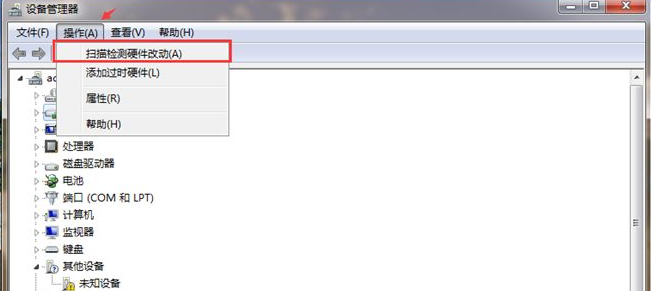
3.此时我们能看到正在安装设备驱动程序,等待下载完成。
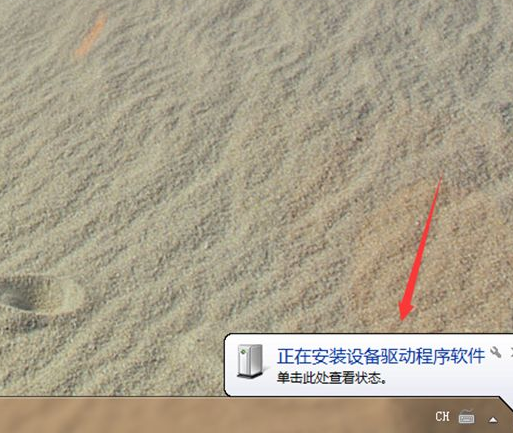
4.驱动安装完成后,一般都可以连接上网络啦,如果依旧无法使用网络连接,那么我们双击网络适配器里面的驱动程序。
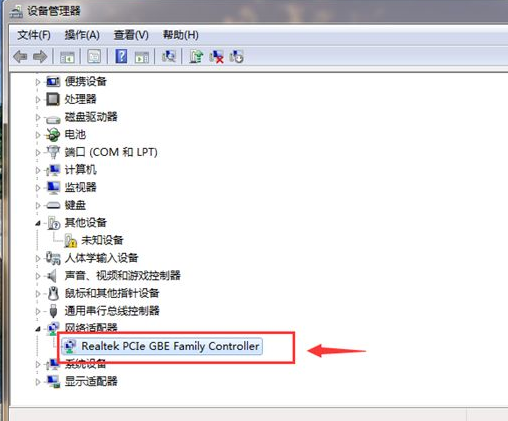
5.在弹出来的属性页面中,点击【更新驱动程序】功能。
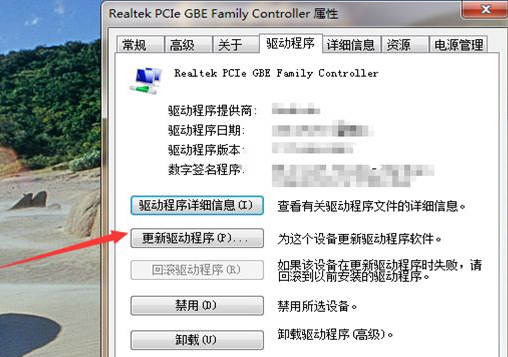
6.等待驱动更新完成,此时电脑就修复完成啦。
以上就是win7重装系统后无法连接到网络的解决内容所在,当我们重装系统后网络无法连接可以根据上述方法进行修复。




